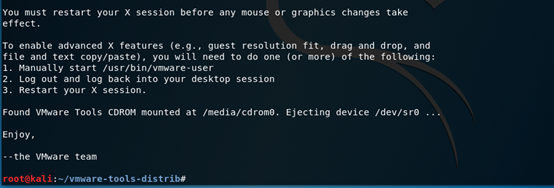首先,点击VMware菜单栏处的虚拟机(M),然后点击安装VMware Tools,此时kali会有提示信息如图;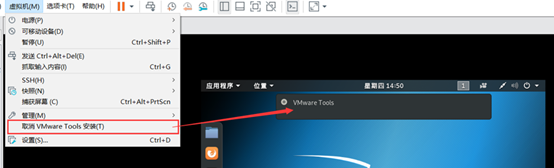
然后双击打开左侧的文件,查看VMware Tools,右键压缩包复制到上方的桌面目录
tar -zxvf /root/桌面/VMwareTools- 10.3.10- 13959562. tar.gz (VMwareTools- 10.3.10- 13959562. tar.gz要根据自己的桌面上的文件名进行修改)

此时终端输入ls回车发现生成了一个vmware-tools-distrib文件

cd vmware- tools-distrib 进入到该文件

./vmware- install.pl 开始安装,接下来有出现选择的一直回车到结束就可以了

到这边就安装完成了,此时发现桌面大小会自适应vmware的窗口大小了,重启一下就可以跟物理机进行交互了。